随着手机摄影的普及,我们拍摄的照片和视频越来越多,而如何将这些珍贵的记录保存到电脑中成为了一个重要的问题,华为手机作为一款受欢迎的智能手机品牌,为用户提供了便捷的照片和视频传输方式。通过USB连接,我们可以轻松地将华为手机中的照片和视频传输到电脑中,不仅方便了备份,还可以进行后续的编辑和分享。让我们一起来了解一下如何将华为手机的照片导入到电脑吧!
华为手机通过USB将照片和视频传输到电脑
操作方法:
1.将华为手机通过数据线与电脑连接,之后,从顶部下拉进入通知栏。
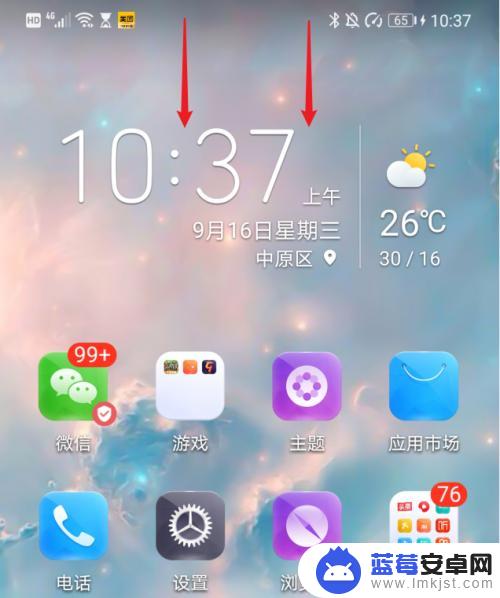
2.在通知界面,点击USB更多选项进入。
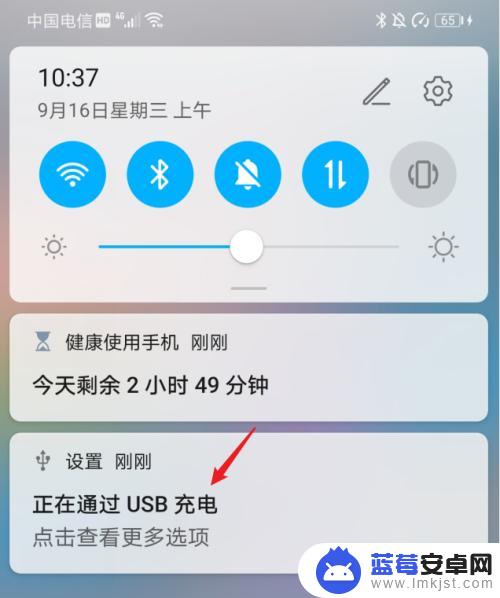
3.进入后,在USB连接方式下方,选择传输照片。
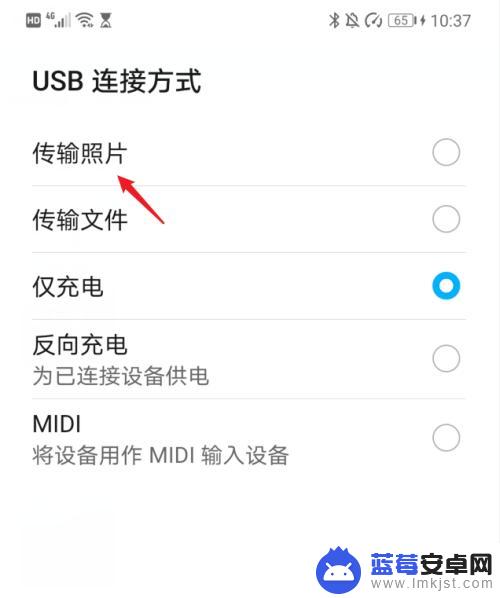
4.点击后,双击此电脑进入,选择手机设备名称。
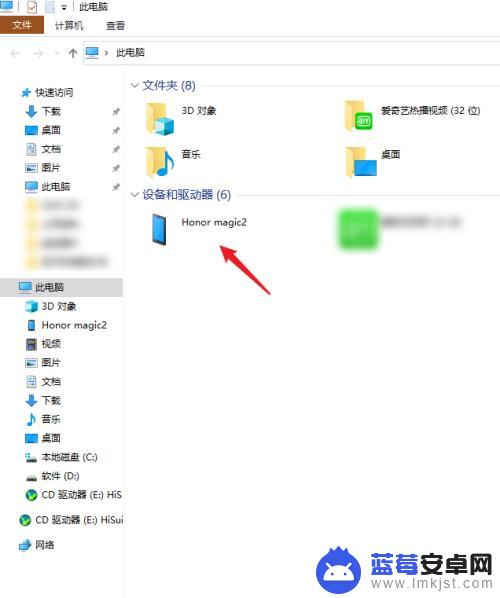
5.进入手机内部存储后,右键点击DCIM文件夹下的camera文件夹。将其复制。
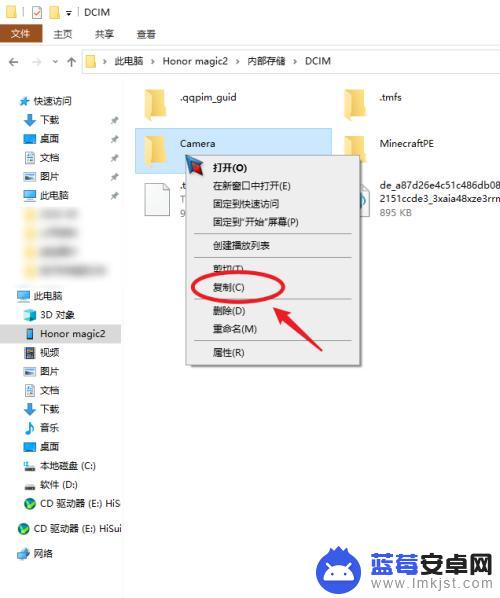
6.复制后,进入电脑其他的磁盘右键粘贴,等待导入进度完成即可。
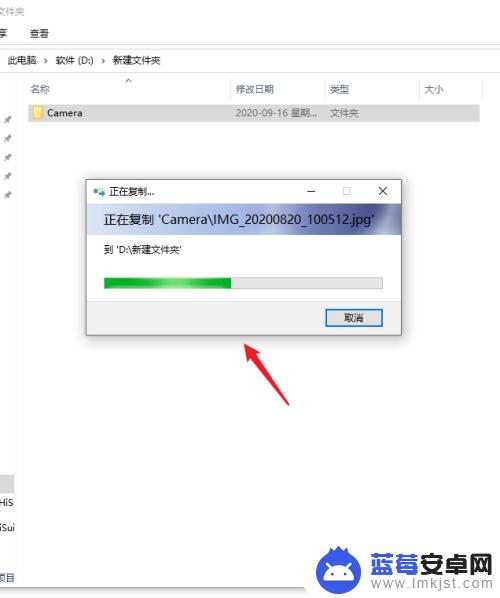
以上就是华为手机照片导入到电脑的全部内容,如果您遇到这种情况,您可以按照以上步骤解决问题,非常简单快速。












